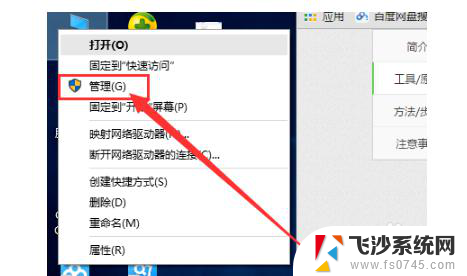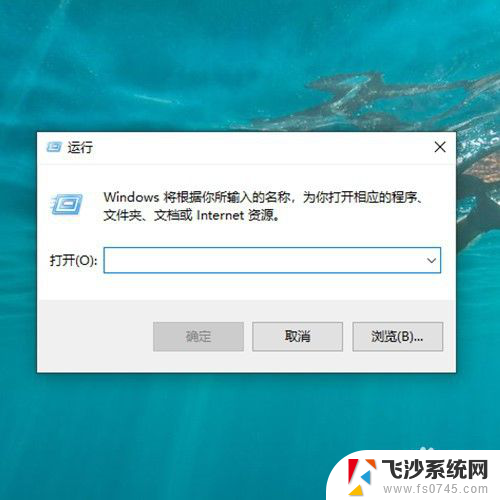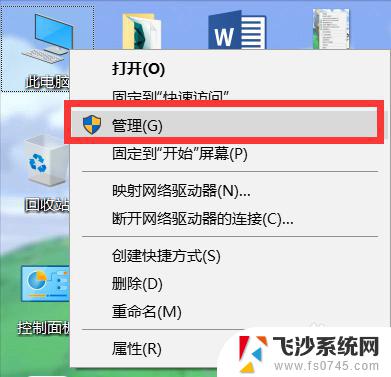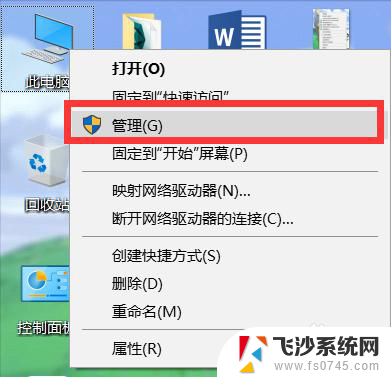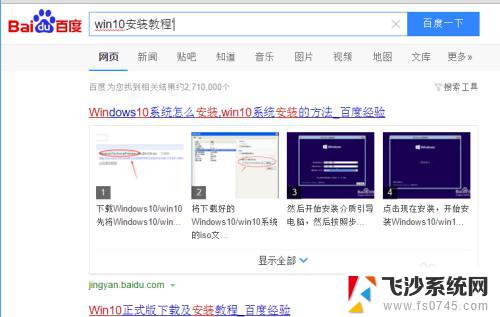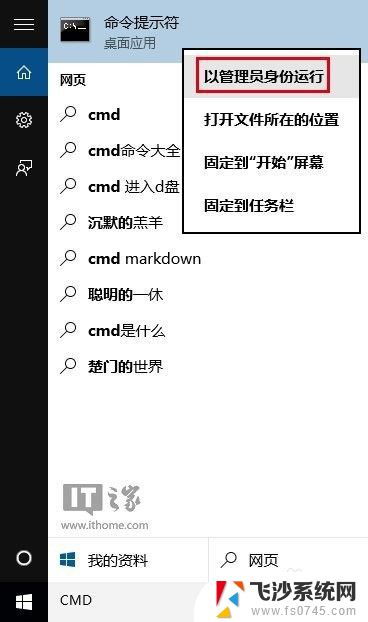win10家庭版开启怎么进入管理员模式 win10家庭版怎么进入管理员模式
Win10家庭版是许多用户常用的操作系统版本之一,但在某些情况下,我们可能需要进入管理员模式来进行一些系统设置或操作,如何在Win10家庭版中进入管理员模式呢?在本文中我们将介绍几种简单的方法来帮助您快速进入管理员模式,让您更轻松地管理您的电脑。
方法如下:
1.鼠标在桌面模式下左键单击开始按钮,如下图所示
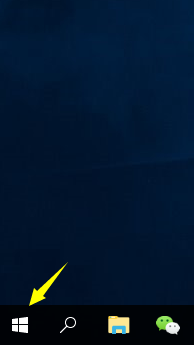
2.在开始菜单找到windows系统文件夹,如下图所示
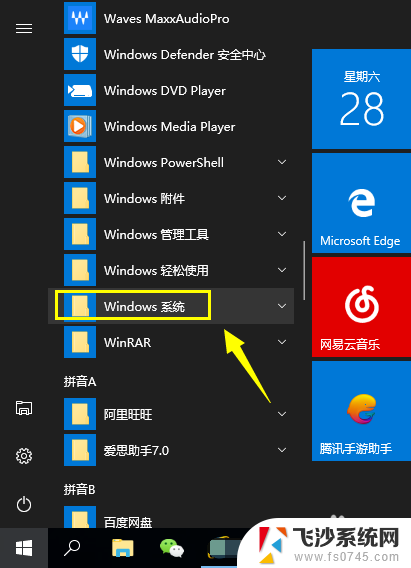
3.进入windows系统文件夹,右键单击命令提示符,选择更多--以管理员运行,如下图所示
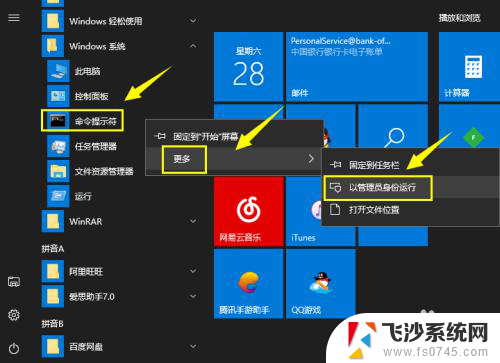
4.在命令提示符界面输入net user administrator /active:yes回车,如下图所示
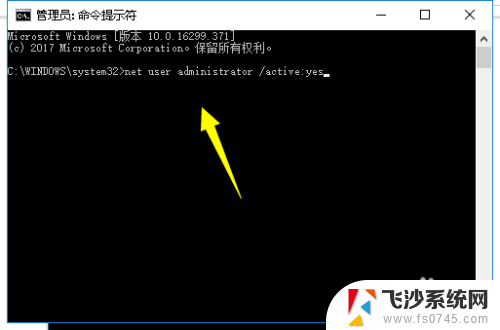
5.如果你的系统安装有安全软件,系统会提示改变账户激活状态。我们点击允许,命令执行成功,如下图所示
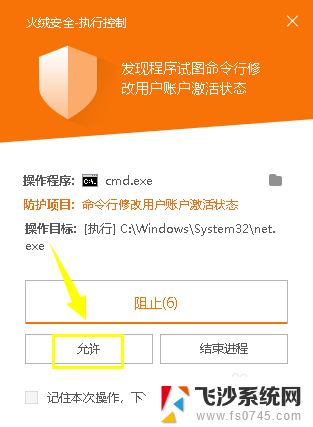
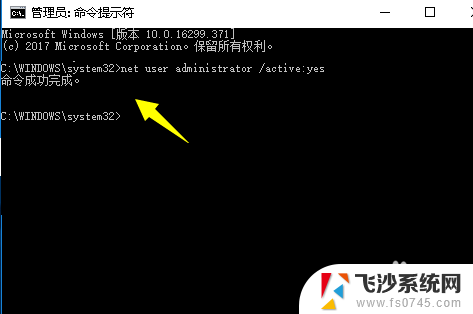
6.我们点击开始按钮,在开始菜单点击用户头像。出翔切换到administrator的选项,点击administrator即可切换到管理员账户登陆,如下图所示
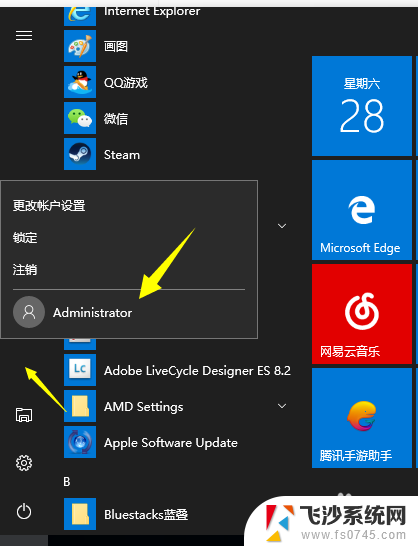
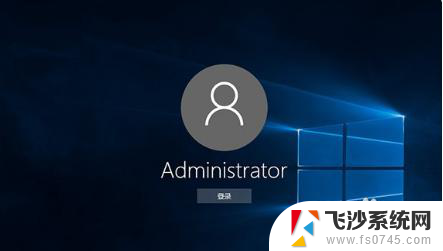
以上就是win10家庭版如何进入管理员模式的全部内容,如果你遇到这种情况,可以按照以上方法进行解决,希望这些方法能对你有所帮助。